声卡常见故障有哪些
了解电脑声卡故障的常见原因及修复方法
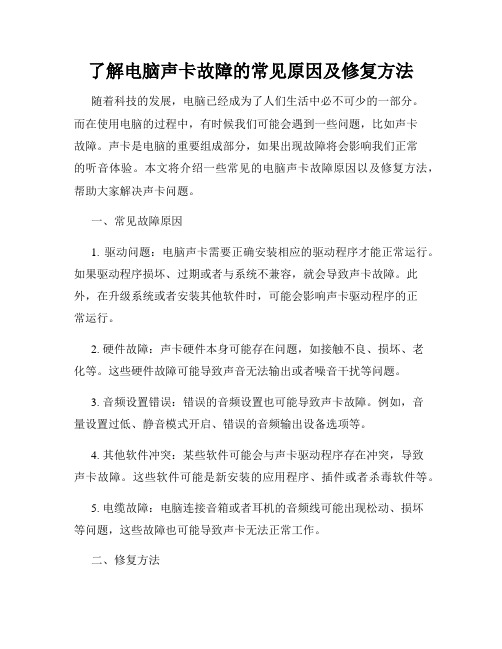
了解电脑声卡故障的常见原因及修复方法随着科技的发展,电脑已经成为了人们生活中必不可少的一部分。
而在使用电脑的过程中,有时候我们可能会遇到一些问题,比如声卡故障。
声卡是电脑的重要组成部分,如果出现故障将会影响我们正常的听音体验。
本文将介绍一些常见的电脑声卡故障原因以及修复方法,帮助大家解决声卡问题。
一、常见故障原因1. 驱动问题:电脑声卡需要正确安装相应的驱动程序才能正常运行。
如果驱动程序损坏、过期或者与系统不兼容,就会导致声卡故障。
此外,在升级系统或者安装其他软件时,可能会影响声卡驱动程序的正常运行。
2. 硬件故障:声卡硬件本身可能存在问题,如接触不良、损坏、老化等。
这些硬件故障可能导致声音无法输出或者噪音干扰等问题。
3. 音频设置错误:错误的音频设置也可能导致声卡故障。
例如,音量设置过低、静音模式开启、错误的音频输出设备选项等。
4. 其他软件冲突:某些软件可能会与声卡驱动程序存在冲突,导致声卡故障。
这些软件可能是新安装的应用程序、插件或者杀毒软件等。
5. 电缆故障:电脑连接音箱或者耳机的音频线可能出现松动、损坏等问题,这些故障也可能导致声卡无法正常工作。
二、修复方法1. 驱动修复:首先,我们需要确认是否由于驱动问题导致声卡故障。
可以通过右键点击“我的电脑”或者“此电脑”,选择“管理”,再选择“设备管理器”。
在设备管理器中找到声卡,如果出现黄色感叹号或者问号图标,则说明驱动存在问题。
解决方法是在官方网站上下载最新的声卡驱动程序,并进行安装和更新。
2. 硬件检查:如果驱动修复后问题仍然存在,那么可能是声卡硬件本身存在问题。
可以尝试将电脑关机,打开机箱检查声卡是否插紧,重新插拔声卡以确保接触良好。
如果声卡仍然无法正常工作,可能需要更换新的声卡。
3. 音频设置检查:有时候我们会在使用电脑时调整音频设置,可能会将音量设置过低或者开启了静音模式。
在这种情况下,只需要调整音量到适当的等级或者关闭静音模式即可解决问题。
声卡常见故障分析解决

声卡常见故障分析解决我们针对“声卡无声”和“操作系统无法识别声卡”两(电脑没声音)个问题做了一番比拟详细的解答,相信大家一定受益匪浅。
本期我们将对其他一些比拟常见的声卡故障作一分析,希望同样能对大家有所帮助。
答:引起此问题的可能性很多,主要可以归结于以下几个方面。
一、声卡自身抗干扰能力差。
某些杂牌声卡由于做工及用料比拟差,所以容易受到其他设备电磁干扰的影响。
这属于声卡先天上的缺乏,所以普通用户能做的就是让声卡尽量远离其他设备。
二、声卡没有安装好。
由于某些机箱制造精度不够高,导致声卡不能与主板扩展槽紧密结合。
通过目视可见声卡上的“金手指”与扩展槽簧片不能充分接触。
这种现象在ISA或PCI声卡上都有,属于常见故障,一般通过调整声卡挡板的位置即可解决问题。
三、驱动程序问题。
请尽量选用声卡厂商根据不同操作系统所推出的专用驱动,第三方的驱动程序和Windows默认的驱动往往会在某些方面存在一些问题。
答:此问题可以从两(电脑没声音)方面来考虑。
检查声卡驱动是否为WDM一、完全无声。
比方用Windows 98的“CD播放器”播放音乐CD时无声,但“CD播放器”工作正常。
遇到此类问题时,首先应该检查是否采用了WDM版的声卡驱动,方法是:用鼠标右键单击“我的电脑”,然后依次选择“属性→设备管理器→声音、视频和游戏控制器”,在出现的内容列表中查找“WDM”字样,没有的话,请到驱动之家(.mydrivers.)或声卡厂商主页去下载WDM版的驱动,这样应该可以解决问题。
如果声卡厂商没有提供WDM版的驱动,那么请替换或重新安装声卡与光驱之间的音频线。
查看声道均衡状况二、只有一个声道出声。
请检查声道的均衡状况,方法是:依次选择“开始→程序→附件→娱乐→音量控制”,在出现的菜单中查看“Master”和“CD Player”中控制声道音量的滑动杆是否处于两(电脑没声音)声道的正中央(如图2 )。
如果此处不存在问题,那么可能是声卡驱动遭到了破坏,重新安装即可。
电脑声卡常见故障及解决办法

电脑声卡常见故障及解决办法一、声卡无声如果声卡安装过程一切正常,设备都能正常识别,一般来说出现硬件故障的可能性就很小。
1.与音箱或者耳机是否正确连接。
2.音箱或者耳机是否性能完好。
3.音频连接线有无损坏。
4.Windows音量控制中的各项声音通道是否被屏蔽。
如果以上4条都很正常,依然没有声音,那么我们可以试着更换较新版本的驱动程序试试,并且记得安装主板或者声卡的最新补丁。
二、播放MIDI无声某些声卡在播放MP3、玩游戏时非常正常,但就是无法播放MIDI文件。
从原理来看,声卡本身并没有问题,应该属于设置问题。
可以到控制面板→多媒体→音频→MIDI音乐播放,选择合适的播放设备即可。
当然也可能是在Windows音量控制中的MIDI通道被设置成了静音模式,将静音勾选去掉即可。
三、播放CD无声如果播放MP3有声音,应该可以排除声卡故障。
最大的可能就是您没有连接好CD音频线。
普通的CD-ROM上都可以直接对CD解码,通过CD-ROM附送的4芯线和声卡连接。
线的一头与CD-ROM上的ANALOG音频输出相连,另一头和集成声卡的CD IN相连,CD -IN一般在集成声卡芯片的周围可以找到,需要注意的是音频线有大小头之分,必须用适当的音频线与之配合使用。
四、无法播放WAV音频文件不能播放WAV音频文件往往是因为“控制面板→多媒体→设备”下的音频设备不止一个,这时禁用一个即可。
五、播放时有噪音信噪比一般是产生噪音的罪魁祸首,集成声卡尤其受到背景噪音的干扰,不过随着声卡芯片信噪比参数的加强,大部分集成声卡信噪比都在75dB以上,有些高档产品信噪比甚至达到95dB,出现噪音的问题越来越小。
而除了信噪比的问题,杂波电磁干扰就是噪音出现的唯一理由。
由于某些集成声卡采用了廉价的功放单元,做工和用料上更是不堪入目,信噪比远远低于中高档主板的标准,自然噪音就无法控制了。
由于Speaker out采用了声卡上的功放单元对信号进行放大处理,虽然输出的信号“大而猛”,但信噪比很低。
声卡修理技巧

声卡修理技巧声卡是电脑硬件中的重要组成部分,负责处理和输出声音信号。
然而,由于长时间使用或不当操作,声卡也可能出现各种故障。
本文将介绍一些常见的声卡问题及其修理技巧,帮助读者解决声卡故障。
一、无声音输出问题声卡无声音输出是最常见的故障之一。
如果无法听到声音,首先需要检查以下几个方面:1. 音量设置:确保音量控制滑块未静音,并且音量大小适中。
2. 插孔连接:检查插孔是否正确连接,确认插孔与音箱线材的连接牢固可靠。
3. 驱动程序:重新安装声卡驱动程序,可以从官方网站下载最新版本的驱动程序并按照说明进行安装。
二、杂音或噪音问题声卡杂音或噪音可能会影响音质,影响用户的听觉体验。
以下是解决此类问题的一些技巧:1. 清洁插孔:使用橡皮擦轻轻擦拭插孔,以去除可能存在的氧化物或污垢。
注意不要使用有机溶剂或水清洁插孔。
2. 保护接口:使用有机溶剂轻轻清洁音频插孔的金属连接部分,可以去除可能存在的氧化物或腐蚀。
3. 更换线材:检查音箱线材是否损坏或老化,如有需要可以更换为新的线材。
4. 屏蔽处理:使用屏蔽线材或增加屏蔽层,减少外界干扰对声音信号的影响。
三、声音延迟问题声音延迟是指声音输出与图像不同步的现象,可能会对游戏或观看视频等产生影响。
以下是几种可能的解决方法:1. 调整缓冲区设置:通过声卡驱动程序或音频软件调整缓冲区设置,减少声音处理的延迟时间。
2. 关闭音频增强功能:关闭一些音频效果增强功能,如3D音效或环绕声效果,以减少声音处理的时间。
3. 更新驱动程序:检查声卡驱动程序的版本,如有需要,及时更新到最新版本,以修复可能存在的延迟问题。
四、声卡硬件故障如果以上方法均无效,很可能是声卡硬件出现问题。
在这种情况下,可以考虑以下解决方案:1. 更换声卡插槽:将声卡插槽更换为其他可用的插槽,有时插槽可能损坏或存在问题,导致声卡无法正常工作。
2. 检查电源连接:确保声卡电源连接正常,插头及插座没有松动或接触不良。
3. 重装声卡:尝试将声卡移除并重新插入,确保连接稳固。
最新整理声卡常见故障解决方法

最新整理声卡常见故障解决方法故障一:无声音输出1.检查音量设置:首先确保音量设置没有被静音或调至最低。
右键单击任务栏上的音量图标,选择“打开音量混合器”,确保主音量和每个应用程序的音量设置都合适。
2.检查喇叭/耳机连接:如果使用的是外部喇叭或耳机,请检查连接是否稳固,并确保喇叭或耳机音量调节正确。
4.检查音频线缆:如果使用了外部喇叭或耳机,检查音频线缆是否损坏或连接不良。
尝试更换线缆或重新插拔连接。
故障二:声音质量差1.检查音频设置:右键单击任务栏上的音量图标,选择“打开音量混合器”,确保音频设置选项正确配置。
可能需要调整均衡器、增益或环绕声等设置。
2.关闭其他音频应用程序:如果同时运行了多个音频应用程序(如音乐播放器、游戏、视频等),它们可能会干扰声音质量。
尝试关闭其他应用程序,查看声音是否改善。
3.检查音频文件格式:一些音频文件格式可能不被声卡支持或兼容,导致声音质量差。
尝试使用其他格式的音频文件,如WAV或MP34.使用音频增强工具:如果以上方法都没有改善声音质量,可以尝试使用音频增强工具。
这些工具能够调整音频的频率响应、动态范围和音场效果,改善声音质量。
故障三:声音杂音1.检查音频线缆:杂音可能是由于音频线缆损坏或连接不良造成的。
检查线缆是否完好无损,并确保连接牢固。
2.检查电源供应:声卡可能受到其他电子设备的电磁干扰,导致声音产生杂音。
尝试将电源线与其他电子设备隔离,并确保使用稳定的电源供应。
4.使用降噪软件:如果以上方法都没有改善杂音问题,可以尝试使用降噪软件。
这些软件可以帮助去除环境噪音和杂音,改善声音质量。
总结。
声卡驱动常见故障问题有哪些?解决方法是什么?

声卡驱动常见故障问题有哪些?解决方法是什么?声卡驱动常见故障问题有哪些?解决方法是什么?我们在使用电脑听歌或者是看视频的时候,声卡是必备因素,电脑的声卡是比较简洁的设备,虽简洁,有时候却会由于自己这样或者那样的操作而导致各种各样的故障。
今日我为大家整理了一些解决方法,下面我们一起来看看吧!一、电脑没有声音。
听歌、看视频都没有声音,电脑消失这种故障的可能缘由有:1、输出设备和接口连接消失特别。
建议更换另一耳机试听,假如声音正常,定位为原来的外放设备有问题,建议更换外放设备;检查音频设备接口是否与机箱的输出口(一般为绿色接口)正常连接。
2、声卡驱动未安装或不匹配。
右击【计算机】【属性】【设备管理器】,查看【声卡、视频和嬉戏掌握器】选项下是否有“黄色问号”或“黄色叹号”等特别标识,或者没有装驱动时显示有未知设备。
假如该区域显示为“符号状态”,表示电脑声卡驱动缺失,这时可以用驱动人生来解决。
3、相关服务未开启,右击【我的电脑】【管理】服务,在右侧找到【windows audio】服务并双击,在消失的属性中,【启动类型】选择【自动】,【服务状态】选择【启动】,点击下方【确定】,然后再打开播放器测试音频问题是否得到解决。
4、realtek音频管理器未设置好以Win7为例:检测realtek音频设置是否正常。
单击“掌握面板”项,单击“realtek管理器”项,单击右上角的插孔设置,把“禁用前面板插孔检测”打钩。
返回测试音频问题是否得到解决。
XP、Win8系统步骤类似。
5、主板、声卡等硬件问题。
假如以上设置均不能解决问题,那就是硬件本身的问题了。
假如是硬件问题,请前往专业的电脑修理店检修。
二、麦克风没有声音1、插口接触不良。
尝试插拔当前接口由于接触不良导致没有声音;当前面的接口无效时,可以使用主机后面的接口。
2、realtek音频管理器未设置好,设置音频管理器,可使用以上方法4进行操作。
3、音量图标麦克风静音。
声卡故障速排方法

让声卡乖乖听话-声卡故障速排方法常见故障一:声卡无声1、音箱电源打开了吗?音箱线插好了吗?如果有耳机,可以用耳机测试一下2、设置了“静音”吗?单击屏幕右下角的声音小图标(小嗽叭),出现音量调节滑块,下方有“静音”选项,单击前边的复选框,去掉框内的对号。
3、音量调到最小了吗?在上面的音量调节滑块上,把它向上拖。
4、是安装了Direct X后声卡不能发声了吗?说明此声卡与Direct X兼容性不好,需要更新驱动程序。
5、是一个声道无声吗?检查声卡到音箱的音频线是否有断线。
检查主音量控制面板里面的“声波”和“主音量”的均衡调节按钮是不是在中间。
6、声卡驱动程序装了吗?装正确了吗?7、声卡坏了吗?主板有问题吗?这是最坏的结果,可以换一个好声卡插上去试试。
常见故障二:声卡发出的噪音过大出现这种故障常见的原因有:(1)插卡不正。
由于机箱制造精度不够高、声卡外挡板制造或安装不良导致声卡不能与主板扩展槽紧密结合,目视可见声卡上“金手指”与扩展槽簧片有错位。
这种现象在ISA 或PCI卡上都有,属于常见故障,一般可用钳子校正。
(2)有源音箱输入接在声卡的Speaker输出端。
对于有源音箱,应接在声卡的Line out 端,它输出的信号没有经过声卡上的功放,噪声要小得多。
有的声卡上只有一个输出端,是Line out还是Speaker要靠卡上的跳线决定,厂家的默认方式常是Speaker,所以要拔下声卡调整跳线。
(3)Windows自带的驱动程序不好。
在安装声卡驱动程序时,要选择“厂家提供的驱动程序”而不要选“Windows默认的驱动程序”。
如果用“添加新硬件”的方式安装,要选择“从磁盘安装”而不要从列表框中选择。
如果已经安装了Windows自带的驱动程序,可选“控制面板→系统→设备管理→声音、视频和游戏控制器”,点中各分设备,选“属性→驱动程序→更改驱动程序→从磁盘安装”。
这时插入声卡附带的磁盘或光盘,装入厂家提供的驱动程序。
电脑维修技术中的声卡问题处理技巧

电脑维修技术中的声卡问题处理技巧声卡作为电脑中重要的硬件之一,在音频播放、录制以及通信中扮演着重要角色。
然而,由于各种原因,我们常常会遇到声卡出现问题的情况。
本文将介绍一些常见的电脑声卡问题,并提供相应的处理技巧。
一、无声音输出1.检查音量设置:首先确认电脑的音量设置是否正确。
可以通过调节音量滑块或者查看静音按钮的状态来判断。
2.检查音频线路连接:确保音频线与电脑的连接良好,没有松动或损坏。
尝试更换音频线或接口,再次测试是否有声音输出。
3.更新驱动程序:可能是由于声卡驱动程序过期或损坏导致无声音输出。
可以通过设备管理器或官方网站下载最新的驱动程序,并进行安装更新。
4.检查硬件故障:如果以上步骤都没有解决问题,可能是声卡出现硬件故障。
可以尝试更换声卡或将电脑送修。
二、杂音或噪音问题1.检查音频线路:杂音或噪音问题可能是由于音频线路不良引起的。
可以尝试更换音频线或接口,并确保连接良好。
2.调整音频设置:在电脑的音频设置中,尝试调整音量、增益等参数,看看是否能够改善杂音或噪音的情况。
3.屏蔽干扰源:周围环境中的电磁干扰会产生杂音或噪音。
将电脑距离电磁干扰源远一些,使用屏蔽线材等工具屏蔽外界干扰。
4.清洁声卡插槽:定期清洁声卡插槽,避免灰尘或杂物进入插槽,引起不必要的杂音。
三、声卡识别问题1.检查驱动程序:声卡识别问题可能是由于驱动程序错误或丢失引起的。
通过设备管理器查看声卡状态,如有叹号或问号,则需要重新安装驱动程序。
2.重新安装驱动程序:可以通过官方网站下载并重新安装最新的声卡驱动程序,以解决识别问题。
3.重启电脑:有时候电脑的声卡只是暂时性的识别问题,可以尝试重新启动电脑,看看是否能解决问题。
四、其他常见问题1.无声音输入:若无法录制音频,首先检查麦克风是否正常连接,并调整音频输入设置。
同时,确保麦克风没有损坏。
2.声音卡顿或卡死:声卡卡顿或卡死问题可能是由于电脑负载过高或软件冲突引起的。
关闭一些不必要的运行程序,清理系统垃圾文件,并检查最新安装的软件是否与声卡驱动程序存在冲突。
常见电脑声卡八大故障!快速解决方法尽在这里!

常见电脑声卡八大故障!快速解决方法尽在这里!电脑声卡坏了怎么办?可能大家平时会碰到这个问题,别紧张,电脑声卡故障的原因无非就是那么几个,下面让小编带大家一起分析分析电脑声卡故障的原因以及处理办法。
常见故障一:声卡无声出现这种故障常见的原因有:1. 驱动程序默认输出为“静音”。
单击屏幕右下角的声音小图标(小嗽叭),出现音量调节滑块,下方有“静音”选项,单击前边的复选框,清除框内的对号,即可正常发音。
2. 声卡与其它插卡有冲突。
解决办法是调整PnP卡所使用的系统资源,使各卡互不干扰。
有时,打开“设备管理”,虽然未见黄色的惊叹号(冲突标志),但声卡就是不发声,其实也是存在冲突,只是系统没有检查出来。
3. 安装了Direct X后声卡不能发声了。
说明此声卡与Direct X兼容性不好,需要更新驱动程序。
4. 一个声道无声。
检查声卡到音箱的音频线是否有断线。
常见故障二:声卡发出的噪音过大.出现这种故障常见的原因有:1. 插卡不正。
由于机箱制造精度不够高、声卡外挡板制造或安装不良导致声卡不能与主板扩展槽紧密结合,目视可见声卡上“金手指”与扩展槽簧片有错位。
这种现象在ISA卡或PCI卡上都有,属于常见故障。
一般可用钳子校正。
2. 有源音箱输入接在声卡的Speaker输出端。
对于有源音箱,应接在声卡的Line out端,它输出的信号没有经过声卡上的功放,噪声要小得多。
有的声卡上只有一个输出端,是Line out还是Speaker要靠卡上的跳线决定,厂家的默认方式常是Speaker,所以要拔下声卡调整跳线。
3. Windows自带的驱动程序不好。
在安装声卡驱动程序时,要选择“厂家提供的驱动程序”而不要选“Windows默认的驱动程序”如果用“添加新硬件”的方式安装,要选择“从磁盘安装”而不要从列表框中选择。
如果已经安装了Windows自带的驱动程序,可选“控制面板→系统→设备管理→声音、视频和游戏控制器”,点中各分设备,选“属性→驱动程序→更改驱动程序→从磁盘安装”。
声卡常见故障及解决方法

声卡常见故障及解决方法声卡是计算机中负责音频输入和输出的设备,常见故障可能会导致计算机无法播放声音或录制声音。
以下是一些常见的声卡故障及其解决方法:1.无声音输出:-检查电脑的喇叭或耳机是否正确连接。
确保音量不是静音或设置为最低音量。
-确保声卡驱动程序已正确安装。
可以通过设备管理器检查声卡驱动程序的状态,如果有需要,可以尝试重新安装或更新驱动程序。
-检查操作系统的音频设置。
确保默认音频设备正确设置为声卡,并且音量设置正确。
-尝试插入其他耳机或扬声器来测试是否是设备本身的问题。
如果其他设备工作正常,则可能是原始设备的问题。
2.噪音或杂音:-检查电脑的电源线和音频线是否有松动或损坏。
重新插拔线缆并检查是否有杂音。
-确保音频线与设备连接良好。
有时候松动的连接可能导致杂音。
-如果使用的是笔记本电脑,尝试使用外部USB声卡来排除内置声卡的问题。
-调整音频设置中的增益和音量控制。
有时候过高的增益或音量可能导致噪音。
-如果上述方法都无效,可能是声卡本身的问题,可以尝试更换声卡。
3.无法录音:-确保麦克风或录音设备正确连接到电脑。
可以尝试使用其他录音设备来测试是否是特定设备的问题。
-检查声卡驱动程序是否正确安装,并确保其最新版本。
可以尝试更新或重新安装驱动程序。
-检查操作系统的录音设置。
确保默认录音设备正确设置为声卡,并且音量设置正确。
-尝试调整录音设备的增益或音量控制。
一些情况下,过低的增益或音量会导致无法录音。
-如果上述方法都无效,可以尝试使用其他录音软件来确定是设备还是软件问题。
4.声音卡顿或延迟:-确保计算机的硬件配置足够支持音频播放。
尝试关闭其他占用大量CPU资源的程序。
-更新声卡驱动程序到最新版本。
老版本的驱动程序可能导致性能问题。
-调整音频设置中的缓冲区大小。
较大的缓冲区可以解决一些声音卡顿或延迟问题。
-尝试调整音频软件的设置,例如降低采样频率或位深度。
-检查是否有其他程序或插件干扰音频播放,尝试禁用它们并重新测试。
声卡常见故障

声卡常见故障一、无法正常安装早期的声卡在安装过程中比较麻烦,需要改动各种跳线和进行比较复杂的软件设置。
后来随着“PnP”即插即用技术的广泛运用,声卡的安装被简便化,但依然有不少中小厂商设计的产品在安装过程中会出现这样那样的麻烦。
或是Win95系统无法正确识别声卡,或是无法正确设置中断号,出现设备冲突。
如今流行的PCI声卡则已经比较好的解决了这些问题。
鉴于眼下还有许多用户在使用ISA声卡,我们有必要对这类无法安装的故障进行探讨。
当出现Windows95系统无法正确识别声卡的时候,我们可以回到DOS系统下把声卡的驱动装好,随后重新Setup Win95,注意在安装过程中一定要在“本机即插即用设备”选项中选定“声卡”一项,一般在进入WIN95后就可以解决该问题了。
如果依然如故,用户不妨再重装一下系统,在DOS基础上先安装Windows 3.x,在3.x中装好驱动程序,成功后再升级安装Win95,这样的话声卡大多可以被正确识别。
相对而言WIN98的设备识别成功率要比95好一些。
当系统属性中“惊叹号”频频的时候,就是遇到设备冲突问题了,这在ISA 声卡中是非常常见的毛病。
这时候我们可以手动调整声卡的各种设置属性,一般正常情况下ISA声卡的输入/输出范围是在0220-022F之间,直接内存访问是01,而中断请求通常是05或者07。
用户可以按照这个标准上下微调,直至解决系统冲突。
笔者认为驱动程序的质量对于声卡的安装难易程度也有很大影响,而且Win 9X有自动检测即插即用设备并自动安装驱动程序的特性。
如果安装的这个驱动程序偏偏不能正常使用,这就麻烦了。
以后,每次当你删掉设备重新启动后,Windows都会自动匹配原来的驱动程序,并且不能用“添加新硬件”的方法解决。
此时我们可以进入Win9X\inf\other目录,把与声卡相关的inf文件统统删掉,再重新启动后用进行手动安装。
这一招时非常有用的。
二、PCI声卡在WIN98下使用不正常系统设备安装时,有时候声卡驱动程序安装过程中一切正常,也没有出现设备冲突,但在WIN98下面就是无法出声或是出现其他故障。
声卡常见故障有哪些?修复方法是什么?

声卡常见故障有哪些?修复方法是什么?电脑声卡坏了怎么办?可能大家平时会碰到这个问题,别紧张,电脑声卡故障的原因无非就是那么几个,下面让小编带大家一起分析分析电脑声卡故障的原因以及处理办法。
一、暴音问题暴音是最常见的声卡问题了,在这里我们先来了解一下暴音的原因。
1、声卡和芯片组冲突这种故障通常发生在新声卡配老主板的时候,比如创新发布Audigy芯片声卡的时候,和VIA主板就有不合,出现暴音甚至出现跳音的问题,这些故障可以通过更新主板Bios或者升级声卡驱动解决。
2、IDE设置的问题有朋友常常遇到这样的问题,通过光驱播放DVD时,会发现声音暴音比较严重,而把文件复制到硬盘播放的时候,就没暴音了。
这时候的光驱可能是出于PIO模式,改成DMA模式就可以了。
修改光驱的工作模式在控制面板硬件管理器中。
如果设置好后还无法解决问题,则可能是主板芯片组驱动需要更新。
3、电源故障声卡是对电源比较敏感的设备,因此一个好的PC电源对音质的改善都有帮助。
在搭配劣质电源的时候,可能常常出现暴音,尤其是那些带有功率放大电路的声卡,电源一点点小波动都会造成噪音甚至暴音,这种情况只有更换电源或者声卡了。
4、PCI设备争夺带宽当CPU负荷很大或者正在进行大量的数据复制的时候,出现暴音,这是声卡驱动执行级别太低无法和其他设备争夺带宽造成的,一般情况下声卡厂商这样做是为了求得系统的稳定性。
这种情况非常容易发生在使用PCI显卡的时候,这是因为PCI设备争夺带宽造成的。
二、不发声故障有些时候,声卡能够被识别,也能够顺利安装驱动,但是就是怎么也无法发声,查看设备资源,显示没有资源可用或者资源冲突,导致设备不可用。
这种情况多是和网卡争夺地址造成的,重新排列PCI插槽顺序可以解决,如果显示资源冲突,也可以尝试手工分配资源。
三、安装多声卡在一个系统中安装多个声卡很容易出现问题,尤其使用相同的音频加速器的时候。
声卡安装最容易出现冲突的地方是游戏端口,他们往往被分配到相同的资源,在启动的时候容易蓝屏,或者其中一个无法使用,这个时候应该禁止掉其中一个。
声卡常见故障及解决方法

声卡常见故障及解决方法电脑声卡驱动正常但是没有声音电脑声卡坏了怎么办电脑?没有声音,听歌、看视频都没有声音,电脑出现这种故障的可能原因有哪些?一起来看看声卡常见故障及解决方法,欢迎查阅!声卡与音箱故障的检查与处理方法一、音频系统的常见故障虽然音频系统出现的故障现象比较多,但简单归纳起来则主要有:不能正常发声、音量不足、噪声较大,以及兼容性问题等几种情况。
(1)不能正常发声当遇到这种情况时先不要急于打开机箱,应本着由外至内、由软至硬的顺序逐步进行检查,其步骤如下:①故障部位的判别并检查硬件接线是否正确:由于声卡和音箱中任何一个工作不正常,都有可能会导致不能正常发声故障,故首先应该确定故障的部位。
可以将音箱的输入插头,插入其他音源设备或光驱面板上的耳机插孔中进行试听。
假如此时音箱不能发声,则属于其内部功放或电源电路出现了较严重的问题,此时可根据实际情况进行具体的检查和维修。
如果对电子维修技术不太精通,那最好还是由专业维修人员处理为好。
假如音箱放音正常的话,请再检查音箱插头是否插在了声卡上的SPK插孔,连接电缆是否存在短路、断路等情况,如一切正常可继续进行下一步检查。
②检查声卡的DMA、IRQ及I/0地址参数:系统在安装声卡驱动程序时,安装程序大都会选择DMA、IRQ及I/0地址参数的默认值进行安装,但有时这种默认值会与其他设备发生冲突,从而导致声卡不能正常发声。
此时可选择“开始→设置→控制面板→系统→设备管理→属性”选项卡,该选项卡将显示出电脑中所有的硬件设备的资源使用情况,其中包括了IRQ、DMA、I/O和“内存”等四大类型,我们可以分别选择并进行查看。
比如我们选择了IRQ类系统资源,即可显示系统现在已分配的中断号。
此时如发现声卡的IRQ资源,与其他设备存在有冲突现象,可通过手工调整声卡来为其选择一个空闲的IRQ加以解决。
不过这种情况在集成的AC 97规范软声卡上较少出现。
③驱动程序不兼容:由于Windows XP系统的稳定性较高,于是许多人选择升级或全新安装了该系统。
声卡常见故障有哪些
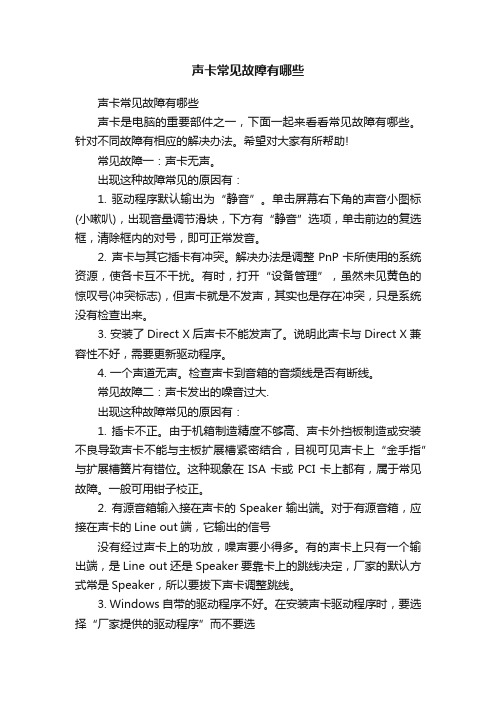
声卡常见故障有哪些声卡常见故障有哪些声卡是电脑的重要部件之一,下面一起来看看常见故障有哪些。
针对不同故障有相应的解决办法。
希望对大家有所帮助!常见故障一:声卡无声。
出现这种故障常见的原因有:1. 驱动程序默认输出为“静音”。
单击屏幕右下角的声音小图标(小嗽叭),出现音量调节滑块,下方有“静音”选项,单击前边的复选框,清除框内的对号,即可正常发音。
2. 声卡与其它插卡有冲突。
解决办法是调整PnP卡所使用的系统资源,使各卡互不干扰。
有时,打开“设备管理”,虽然未见黄色的惊叹号(冲突标志),但声卡就是不发声,其实也是存在冲突,只是系统没有检查出来。
3. 安装了Direct X后声卡不能发声了。
说明此声卡与Direct X兼容性不好,需要更新驱动程序。
4. 一个声道无声。
检查声卡到音箱的音频线是否有断线。
常见故障二:声卡发出的噪音过大.出现这种故障常见的原因有:1. 插卡不正。
由于机箱制造精度不够高、声卡外挡板制造或安装不良导致声卡不能与主板扩展槽紧密结合,目视可见声卡上“金手指”与扩展槽簧片有错位。
这种现象在ISA卡或PCI卡上都有,属于常见故障。
一般可用钳子校正。
2. 有源音箱输入接在声卡的Speaker输出端。
对于有源音箱,应接在声卡的Line out端,它输出的信号没有经过声卡上的功放,噪声要小得多。
有的声卡上只有一个输出端,是Line out还是Speaker要靠卡上的跳线决定,厂家的默认方式常是Speaker,所以要拔下声卡调整跳线。
3. Windows自带的驱动程序不好。
在安装声卡驱动程序时,要选择“厂家提供的驱动程序”而不要选“W indows默认的驱动程序”如果用“添加新硬件”的方式安装,要选择“从磁盘安装”而不要从列表框中选择。
如果已经安装了Windows自带的驱动程序,可选“控制面板→系统→设备管理→声音、视频和游戏控制器”,点中各分设备,选“属性→驱动程序→更改驱动程序→从磁盘安装”。
声卡维修知识点

声卡维修知识点在现代的电脑使用中,声卡扮演着至关重要的角色。
它是连接电脑和音频设备之间的桥梁,负责将电脑产生的数字信号转化为音频信号,并输出到扬声器或耳机上。
然而,由于各种原因,声卡也会面临各种故障和问题,需要进行维修。
在本篇文章中,我们将探讨一些常见的声卡故障以及相应的维修知识点。
1. 无声音问题无声音问题是最常见的声卡故障之一。
如果你的电脑无法发出任何声音,首先要检查音量设置是否正确。
然后,确认扬声器或耳机是否连接正常,并且音量是否被调低或静音。
如果这些都没有问题,那么可能是声卡本身出现故障。
针对这种情况,首先可以尝试重新安装声卡驱动程序。
如果你不知道如何找到正确的声卡驱动程序,可以访问电脑制造商的官方网站,在其支持或驱动程序下载页面上查找相应的驱动程序。
下载并安装驱动程序后,重新启动电脑,看看是否解决了无声音问题。
如果重新安装驱动程序没有效果,那么可能是声卡硬件故障。
这时候,建议将电脑送修至专业的电脑维修店,让技术人员进行进一步的检查和修理。
2. 杂音问题另一个常见的声卡故障是杂音问题。
当你听到电脑输出的声音中出现噪音、嘶嘶声或爆破声时,就可能是声卡问题。
首先,检查连接电脑的音频线缆是否插入正确,并且没有损坏。
如果连接正常,那么可以尝试调整音量设置,看看是否能减少杂音。
如果调整音量没有效果,那么可能是电脑内部干扰引起的问题。
在这种情况下,将电脑放在离其他电器设备较远的地方可能会有所改善。
此外,你还可以尝试使用磁屏蔽的音频线缆,以减少外部干扰。
如果以上方法无效,那么可能是声卡本身的问题。
考虑到声卡是电脑内部的一个组件,非专业人士很难进行修理。
因此,最好咨询专业维修人员的意见,以获得进一步的帮助。
3. 录音问题有时,在使用声卡进行录制时,可能会遇到无法录制音频或音质差的问题。
首先,检查录音设置是否正确。
确保选择了正确的录音设备,并将输入音量调整到适当的水平。
如果问题仍然存在,请尝试使用其他录音软件进行录制,以确定是否是软件的问题。
声卡常见故障有哪些?修复方法是什么?

声卡常见故障有哪些?修复方法是什么?一、暴音问题暴音是最常见的声卡问题了,在这里我们先来了解一下暴音的原因。
1、声卡和芯片组冲突这种故障通常发生在新声卡配老主板的时候,比如创新发布Audigy芯片声卡的时候,和VIA主板就有不合,出现暴音甚至出现跳音的问题,这些故障可以通过更新主板Bios或者升级声卡驱动解决。
2、IDE设置的问题有朋友常常遇到这样的问题,通过光驱播放DVD时,会发现声音暴音比较严重,而把文件复制到硬盘播放的时候,就没暴音了。
这时候的光驱可能是出于PIO模式,改成DMA模式就可以了。
修改光驱的工作模式在控制面板硬件管理器中。
如果设置好后还无法解决问题,则可能是主板芯片组驱动需要更新。
3、电源故障声卡是对电源比较敏感的设备,因此一个好的PC电源对音质的改善都有帮助。
在搭配劣质电源的时候,可能常常出现暴音,尤其是那些带有功率放大电路的声卡,电源一点点小波动都会造成噪音甚至暴音,这种情况只有更换电源或者声卡了。
4、PCI设备争夺带宽当CPU负荷很大或者正在进行大量的数据复制的时候,出现暴音,这是声卡驱动执行级别太低无法和其他设备争夺带宽造成的,一般情况下声卡厂商这样做是为了求得系统的稳定性。
这种情况非常容易发生在使用PCI显卡的时候,这是因为PCI设备争夺带宽造成的。
二、不发声故障有些时候,声卡能够被识别,也能够顺利安装驱动,但是就是怎么也无法发声,查看设备资源,显示没有资源可用或者资源冲突,导致设备不可用。
这种情况多是和网卡争夺地址造成的,重新排列PCI插槽顺序可以解决,如果显示资源冲突,也可以尝试手工分配资源。
三、安装多声卡在一个系统中安装多个声卡很容易出现问题,尤其使用相同的音频加速器的时候。
声卡安装最容易出现冲突的地方是游戏端口,他们往往被分配到相同的资源,在启动的时候容易蓝屏,或者其中一个无法使用,这个时候应该禁止掉其中一个。
由于有些驱动程序的文件结构非常相似,都来自公版驱动修改而来,所以有些声卡是无法一起工作的。
声卡故障排除七大方法
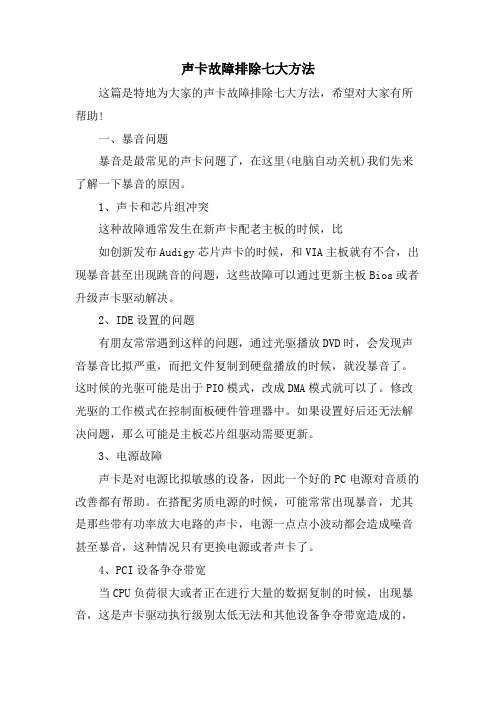
声卡故障排除七大方法这篇是特地为大家的声卡故障排除七大方法,希望对大家有所帮助!一、暴音问题暴音是最常见的声卡问题了,在这里(电脑自动关机)我们先来了解一下暴音的原因。
1、声卡和芯片组冲突这种故障通常发生在新声卡配老主板的时候,比如创新发布Audigy芯片声卡的时候,和VIA主板就有不合,出现暴音甚至出现跳音的问题,这些故障可以通过更新主板Bios或者升级声卡驱动解决。
2、IDE设置的问题有朋友常常遇到这样的问题,通过光驱播放DVD时,会发现声音暴音比拟严重,而把文件复制到硬盘播放的时候,就没暴音了。
这时候的光驱可能是出于PIO模式,改成DMA模式就可以了。
修改光驱的工作模式在控制面板硬件管理器中。
如果设置好后还无法解决问题,那么可能是主板芯片组驱动需要更新。
3、电源故障声卡是对电源比拟敏感的设备,因此一个好的PC电源对音质的改善都有帮助。
在搭配劣质电源的时候,可能常常出现暴音,尤其是那些带有功率放大电路的声卡,电源一点点小波动都会造成噪音甚至暴音,这种情况只有更换电源或者声卡了。
4、PCI设备争夺带宽当CPU负荷很大或者正在进行大量的数据复制的时候,出现暴音,这是声卡驱动执行级别太低无法和其他设备争夺带宽造成的,一般情况下声卡厂商这样做是为了求得系统的稳定性。
这种情况非常容易发生在使用PCI显卡的时候,这是因为PCI设备争夺带宽造成的。
二、不发声故障有些时候,声卡能够被识别,也能够顺利安装驱动,但是就是怎么也无法发声,查看设备资源,显示没有资源可用或者资源冲突,导致设备不可用。
这种情况多是和网卡争夺地址造成的,重新排列PCI插槽顺序可以解决,如果显示资源冲突,也可以尝试手工分配资源。
三、安装多声卡在一个系统中安装多个声卡很容易出现问题,尤其使用相同的音频加速器的时候。
声卡安装最容易出现冲突的地方是游戏端口,他们往往被分配到相同的资源,在启动的时候容易蓝屏,或者其中一个无法使用,这个时候应该禁止掉其中一个。
声卡不能正常使用的原因

声卡不能正常使用的原因1.硬件故障:-连接问题:声卡的连接可能出现问题,例如插头的松动或连接线的损坏。
这些问题会导致声卡与计算机无法正常通信,造成声音无法输出或输出声音质量差。
-声卡损坏:声卡本身可能出现硬件故障,例如芯片损坏或电容器老化。
这些问题会导致声音无法输出或输出的声音质量差。
这种情况下可能需要更换声卡来解决问题。
2.驱动问题:-驱动失效:声卡的驱动程序可能损坏、过期或不兼容。
驱动失效会导致声卡无法正常工作或无法发挥其功能。
这种情况下,可以尝试重新安装声卡驱动来解决问题。
-驱动错误配置:在安装驱动程序时,可能出现错误的配置。
错误配置可能导致声卡功能不正常或无法使用。
可以尝试通过设备管理器或声卡控制面板来检查和修改配置。
3.操作系统设置:-静音或音量设置错误:声卡可能被设置为静音,或者音量设置过低导致无法听到声音。
可以检查操作系统的音量设置,确保声卡的音量被正确调整。
-默认输出设备设置错误:声卡可能未被设置为默认的音频输出设备,导致声音无法通过声卡进行播放。
可以通过操作系统的音频设置来检查和修改默认输出设备。
-内部声卡被禁用:一些计算机或操作系统具有多个声卡,其中一个可能被禁用导致声卡无法正常工作。
可以通过设备管理器或声卡控制面板来检查和启用声卡。
4.其他问题:-软件冲突:一些软件可能与声卡驱动程序冲突,导致声卡无法正常工作。
可以尝试禁用或卸载相关软件来解决问题。
-病毒或恶意软件:计算机感染病毒或恶意软件可能导致声卡出现问题。
可以使用杀毒软件来进行扫描和清除恶意软件。
-系统更新问题:一些系统更新可能导致声卡驱动程序失效或不兼容。
可以尝试卸载最近的系统更新,或者安装最新的驱动程序来解决问题。
总结起来,声卡不能正常使用的原因包括硬件故障、驱动问题和操作系统设置等。
在遇到声卡不能正常使用的问题时,我们可以从这些方面进行排查和解决。
电脑声卡坏了怎么判断和维修

电脑声卡坏了怎么判断和维修电脑一旦出现故障,对于普通用户来说,想要准确地找出其故障的原因几乎是不可能的。
那么是否是说我们如果遇到电脑故障的时候,就完全束手无策了呢?其实并非如此,使电脑产生故障的原因虽然有很多,但是,只要我们细心观察,认真总结,我们还是可以掌握一些电脑故障的规律和处理办法的。
今天店铺和大家说说电脑声卡坏了怎么判断和维修。
声卡坏了维修的方法声卡常见故障一:声卡无声故障常见的原因:1.驱动程序默认输出为“静音”。
单击屏幕右下角的声音小图标(小嗽叭),出现音量调节滑块,下方有“静音”选项,单击前边的复选框,清除框内的对号,即可正常发音。
2.声卡与其它插卡有冲突。
解决办法是调整PnP卡所使用的系统资源,使各卡互不干扰。
有时,打开“设备管理”,虽然未见黄色的惊叹号(冲突标志),但声卡就是不发声,其实也是存在冲突,只是系统没有检查出来。
3.安装了DirectX后声卡不能发声了。
说明此声卡与DirectX兼容性不好,需要更新驱动程序。
4.一个声道无声。
检查声卡到音箱的音频线是否有断线。
声卡常见故障二:声卡发出的噪音过大故障常见原因:1.插卡不正。
由于机箱制造精度不够高、声卡外挡板制造或安装不良导致声卡不能与主板扩展槽紧密结合,目视可见声卡上“金手指”与扩展槽簧片有错位。
这种现象在ISA卡或PCI卡上都有,属于常见故障。
一般可用钳子校正。
2.有源音箱输入接在声卡的Speaker输出端。
对于有源音箱,应接在声卡的Lineout端,它输出的信号没有经过声卡上的功放,噪声要小得多。
有的声卡上只有一个输出端,是Lineout还是Speaker要靠卡上的跳线决定,厂家的默认方式常是Speaker,所以要拔下声卡调整跳线。
3.Windows自带的驱动程序不好。
在安装声卡驱动程序时,要选择“厂家提供的驱动程序”而不要选“Windows默认的驱动程序”如果用“添加新硬件”的方式安装,要选择“从磁盘安装”而不要从列表框中选择。
- 1、下载文档前请自行甄别文档内容的完整性,平台不提供额外的编辑、内容补充、找答案等附加服务。
- 2、"仅部分预览"的文档,不可在线预览部分如存在完整性等问题,可反馈申请退款(可完整预览的文档不适用该条件!)。
- 3、如文档侵犯您的权益,请联系客服反馈,我们会尽快为您处理(人工客服工作时间:9:00-18:30)。
声卡常见故障有哪些声卡是电脑的重要部件之一,下面一起来看看常见故障有哪些。
针对不同故障有相应的解决办法。
常见故障一:声卡无声。
出现这种故障常见的原因有:1.驱动程序默认输出为“静音”。
单击屏幕右下角的声音小图标(小嗽叭),出现音量调节滑块,下方有“静音”选项,单击前边的复选框,清除框内的对号,即可正常发音。
2.声卡与其它插卡有冲突。
解决办法是调整PnP卡所使用的系统资源,使各卡互不干扰。
有时,打开“设备管理”,虽然未见黄色的惊叹号(冲突标志),但声卡就是不发声,其实也是存在冲突,只是系统没有检查出来。
3.安装了DirectX后声卡不能发声了。
说明此声卡与DirectX兼容性不好,需要更新驱动程序。
4.一个声道无声。
检查声卡到音箱的音频线是否有断线。
常见故障二:声卡发出的噪音过大.出现这种故障常见的原因有:1.插卡不正。
由于机箱制造精度不够高、声卡外挡板制造或安装不良导致声卡不能与主板扩展槽紧密结合,目视可见声卡上“金手指”与扩展槽簧片有错位。
这种现象在ISA卡或PCI卡上都有,属于常见故障。
一般可用钳子校正。
2.有源音箱输入接在声卡的Speaker输出端。
对于有源音箱,应接在声卡的Lineout端,它输出的信号没有经过声卡上的功放,噪声要小得多。
有的声卡上只有一个输出端,是Lineout还是Speaker要靠卡上的跳线决定,厂家的默认方式常是Speaker,所以要拔下声卡调整跳线。
3.Windows自带的驱动程序不好。
在安装声卡驱动程序时,要选择“厂家提供的驱动程序”而不要选“Windows默认的驱动程序”如果用“添加新硬件”的方式安装,要选择“从磁盘安装”而不要从列表框中选择。
如果已经安装了Windows自带的驱动程序,可选“控制面板→系统→设备管理→声音、视频和游戏控制器”,点中各分设备,选“属性→驱动程序→更改驱动程序→从磁盘安装”。
这时插入声卡附带的磁盘或光盘,装入厂家提供的驱动程序。
常见故障三:声卡无法“即插即用”1.尽量使用新驱动程序或替代程序。
笔者曾经有一块声卡,在Windows98下用原驱动盘安装驱动程序怎么也装不上,只好用CreativeSB16驱动程序代替,一切正常。
后来升级到WindowsMe,又不正常了再换用Windows2000(完整版)自带的声卡驱动程序才正常。
2.最头痛的问题莫过于Windows9X下检测到即插即用设备却偏偏自作主张帮你安装驱动程序,这个驱动程序偏是不能用的,以后,每次当你删掉重装都会重复这个问题,并且不能用“添加新硬件”的方法解决。
笔者在这里泄露一个独门密招:进入Win9xinfother 目录,把关于声卡的*.inf文件统统删掉再重新启动后用手动安装,这一着百分之百灵验,曾救活无数声卡性命……当然,修改注册表也能达到同样的目的。
3.不支持PnP声卡的安装(也适用于不能用上述PnP方式安装的PnP声卡):进入“控制面板”/“添加新硬件”/“下一步”,当提示“需要Windows搜索新硬件吗?”时,选择“否”,而后从列表中选取“声音、视频和游戏控制器”用驱动盘或直接选择声卡类型进行安装。
常见故障四:播放CD无声1.完全无声。
用Windows98的“CD播放器”放CD无声,但“CD播放器”又工作正常,这说明是光驱的音频线没有接好。
使用一条4芯音频线连接CD-ROM的模拟音频输出和声卡上的CD-in 即可,此线在购买CD-ROM时会附带。
2.只有一个声道出声。
光驱输出口一般左右两线信号,中间两线为地线。
由于音频信号线的4条线颜色一般不同,可以从线的颜色上找到一一对应接口。
若声卡上只有一个接口或每个接口与音频线都不匹配,只好改动音频线的接线顺序,通常只把其中2条线对换即可。
常见故障五:PCI声卡出现爆音一般是因为PCI显卡采用BusMaster技术造成挂在PCI总线上的硬盘读写、鼠标移动等操作时放大了背景噪声的缘故。
解决方法:关掉PCI显卡的BusMaster功能,换成AGP显卡,将PCI声卡换插槽上。
常见故障六:无法正常录音首先检查麦克风是否有没有错插到其他插孔中了,其次,双击小喇叭,选择选单上的“属性→录音”,看看各项设置是否正确。
接下来在“控制面板→多媒体→设备”中调整“混合器设备”和“线路输入设备”,把它们设为“使用”状态。
如果“多媒体→音频”中“录音”选项是灰色的那可就糟了,当然也不是没有挽救的余地,你可以试试“添加新硬件→系统设备”中的添加“ISAPlugandPlaybus”,索性把声卡随卡工具软件安装后重新启动。
常见故障七:无法播放Wav音乐、Midi音乐不能播放Wav音乐现象比较罕见,常常是由于“多媒体”→“设备”下的“音频设备”不只一个,禁用一个即可;无法播放MIDI文件则可能有以下3种可能:1.早期的ISA声卡可能是由于16位模式与32位模式不兼容造成MIDI播放的不正常,通过安装软件波表的方式应该可以解决2.如今流行的PCI声卡大多采用波表合成技术,如果MIDI 部分不能放音则很可能因为您没有加载适当的波表音色库。
3.Windows音量控制中的MIDI通道被设置成了静音模式。
常见故障八:PCI声卡在WIN98下使用不正常有些用户反映,在声卡驱动程序安装过程中一切正常,也没有出现设备冲突,但在WIN98下面就是无法出声或是出现其他故障。
这种现象通常出现在PCI声卡上,请检查一下安装过程中您把PCI 声卡插在的哪条PCI插槽上。
有些朋友出于散热的考虑,喜欢把声卡插在远离AGP插槽,靠近ISA插槽的那几条PCI插槽中。
问题往往就出现在这里,因为Windows98有一个Bug:有时只能正确识别插在PCI-1和PCI-2两个槽的声卡。
而在ATX主板上紧靠AGP的两条PCI才是PCI-1和PCI-2(在一些ATX主板上恰恰相反,紧靠ISA 的是PCI-1),所以如果您没有把PCI声卡安装在正确的插槽上,问题就会产生了.声卡一些常见问题的解决方法1、暴音问题暴音是最常见的故障了,在解决暴音之前,有必要了解暴音的引发原因。
2、声卡和芯片组冲突这种故障常常发生在新声卡配老主板的时候,当年创新发布Live!/Audigy的时候的时候,无一例外的都和VIA主板有些不合,偶尔出现暴音甚至出现跳音的问题,这些故障可以通过更新主板Bios或者升级声卡驱动解决。
3、IDE设置的问题有朋友常常遇到这样的问题,通过光驱播放DVD时,会发现声音暴音比较严重,而把文件复制到硬盘播放的时候,就没暴音了。
这种暴音故障和光驱的设置不当有关,这个时候的光驱可能是出于PIO模式,改成UltraDMA模式就可以了。
修改光驱的工作模式在控制面板硬件管理器中。
如果设置好后还无法解决问题,则可能是主板芯片组驱动需要更新。
4、电源故障声卡是对电源比较敏感的设备,因此一个好的PC电源对音质的改善都有帮助。
不是所有的声卡都讲究电源处理,在搭配劣质电源的时候,可能常常出现暴音,尤其是那些带有功率放大电路的声卡,电源一点点小波动都会造成噪音甚至暴音,这种情况如果无法忍受,只有更换电源或者声卡了。
5、设备争夺带宽在CPU负荷很沉重或者正在进行大量的数据复制的时候,出现暴音,这是声卡驱动执行级别太低无法和其他设备争夺带宽造成的,声卡厂商这样做是为了求得系统的稳定性。
这种情况非常容易发生在使用PCI显卡的时候,这是因为PCI设备争夺带宽造成的。
这种情况一般不用解决,毕竟这种情况是极少数。
6、不发声故障有些时候,声卡能够被识别,也能够顺利安装驱动,但是就是怎么也无法发声,查看设备资源,显示没有资源可用或者资源冲突,导致设备不可用。
如果遇到这种情况,不妨换一个PCI插槽。
这种情况多是和网卡争夺地址造成的,重新排列PCI插槽顺序可以解决,如果显示资源冲突,可以尝试手工分配资源。
7、安装多声卡在一个系统中安装多个声卡很容易出现问题,尤其使用相同的音频加速器的时候。
声卡安装最容易出现冲突的地方是游戏端口,他们往往被分配到相同的资源,在启动的时候容易蓝屏,或者其中一个无法使用,这个时候应该禁止掉其中一个。
由于有些驱动程序的文件结构非常相似,都来自公版驱动修改而来,所以有些声卡是无法一起工作的,例如BlackGoldII和TerraTecSixPack5.1,都是使用的CS4630音频加速器,因此很难相处,不是TerraTecSixPack5.1被识别成BlackGoldII就是BlackGoldII被识别成TerraTecSixPack5.1。
这时应该回避使用相似的声卡。
但也有例外,例如TurtleBeachSantaCruz同样使用CS4630,但他不合其他CS4630声卡打架,因为驱动特别得多,系统能够完全正确识别。
有些声卡可以相处,但是有个安装先后顺序的问题,例如BlackGoldII 系列的声卡和PhilipsAcousticEdgePSC706声卡,需要先拔掉PhilipsAcousticEdgePSC706安装BlackGoldII而后再安装PSC706,这样就相安无事,否则两块卡都无法发声。
这是因为系统无法正确指派资源给声卡造成的,更换操作系统应该可以解决。
8、WindowsServer2003下安装老声卡Server2003是微软最新的服务器操作系统,这个系统从测试版的时候就开始放弃对所有ISA设备以及老的PCI设备的支持,其中包括经典的AWE64Gold 声卡,AWE64Gold在Server2003下只是一个黄色惊叹号,但这不表示AWE64Gold无法工作于Server2003。
著名网站驱动之家推出了一款叫做驱动精灵的驱动管理软件,这款软件可以从系统提取设备驱动,我们可以将AWE64Gold先安装到一个Windows2000/XP 的系统中,然后利用这个提取驱动的功能将Windows2000中的AWE64Gold驱动提取出来,具体操作就不再罗嗦了,驱动精灵是一个很简单的软件,一看就懂。
回到Server2003,手动安装驱动即可。
这种方法可以解决大量老设备无法在Windows2003下使用的问题,对于Realtek8019网卡,也可以通过这种方法解决。
另外,为了节约一切可节约资源,Server2003默认情况下是无法让声卡发声的,即使你正确安装好了驱动。
在Windows2003中有个叫做WindowsAudio的服务,默认启动状态是禁止的,改成自动模式,然后重启即可。
9、噪声问题有朋友常抱怨自己的声卡噪声大,这有可能是声卡上的其他设备通道没有被静音的缘故。
